- Öffne SoundProfile und klicke auf das Menü

- Klicke auf Profile bearbeiten
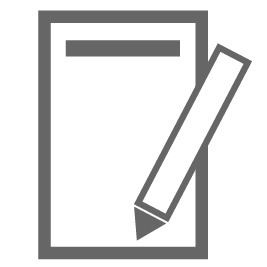
- Klicke auf das Hinzufügen-Icon
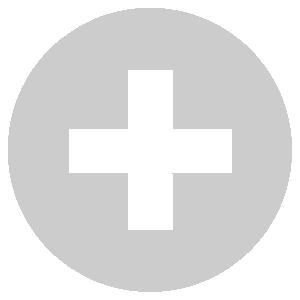 . Du wirst gefragt, ob Du ein neues Profil anlegen möchtest. Mit „OK“ bestätigen.
. Du wirst gefragt, ob Du ein neues Profil anlegen möchtest. Mit „OK“ bestätigen. - Du wirst gefragt, ob Du ein neues Profil anlegen oder die Einstellungen von einem bestehenden Profil übernehmen möchtest. Auf „Neu“ klicken.
- Gib den Namen des neuen Profiles ein.
- Setze die Einstellungen entsprechend Deinen Wünschen und Vorstellungen. Du kannst die jeweiligen Bereiche erweitern oder einklappen, indem Du auf den Namen des Bereiches oder auf den Pfeil klickst.
- Wenn die Einstellungen getroffen wurden, vergiss nicht, auf Speichern zu klicken.
Wie Du ein Profil erstellst, indem Du die Einstellungen aus einem anderen Profil übernimmst.
- Klicke auf das Hinzufügen-Icon
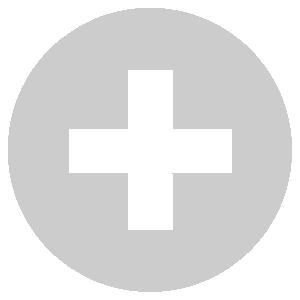 . Du wirst gefragt, ob Du ein neues Profil anlegen möchtest. Mit „OK“ bestätigen.
. Du wirst gefragt, ob Du ein neues Profil anlegen möchtest. Mit „OK“ bestätigen. - Du wirst gefragt, ob Du ein neues Profil anlegen oder die Einstellungen von einem bestehenden Profil übernehmen möchtest. Auf „Kopieren“ klicken.
- Es wird eine Liste aller vorhandenen Profile angezeigt. Wähle das gewünschte „Vorlagenprofil“ aus und klicke auf „Kopieren“.
- Es wird ein neues Profil erstellt. Setze die Einstellungen entsprechend Deinen Wünschen und Vorstellungen. Du kannst die jeweiligen Bereiche erweitern oder einklappen, indem Du auf den Namen des Bereiches oder auf den Pfeil klickst. Das neue Profil trägt den Namen des „Vorlagenprofiles“ mit dem Anhang „(kopiert)“. Um den Namen zu ändern, erweitere den Bereich „Profilname“ und gib den gewünschten Namen ein.
- Wenn die Einstellungen getroffen wurden, vergiss nicht, auf Speichern zu klicken.